创建圆形和螺旋形阵列通常涉及沿着一到两个轴并围绕着公共中心移动、缩放和旋转副本的操作组合。产生的效果会有很大差别,包括从车轮门轴上螺栓的均匀放射性排列直到螺旋形楼梯的复杂几何体。可以使用这些技术建造许多圆形图案的模型。
有关此处使用的界面术语的说明,请参见阵列。有关形成阵列的基本步骤,请参见此影片。
使用公共中心
圆形和螺旋形阵列都需要阵列对象的公共中心。公共中心可以是世界中心、自定义栅格对象的中心或是对象组本身的中心。也可以移动单个对象的轴点并将它们作为公共中心使用。
圆形阵列

圆形阵列
圆形阵列类似于线性阵列,但是基于围绕着公共中心旋转而不是沿着某条轴移动。下列步骤使对象在主栅格的 XY 平面上排列成圆形,其中以 Z 轴为中心。
播放以下动画以观看创建位于世界原点中心的圆形阵列的示例:
要创建一个圆形阵列,请执行以下操作:
- 在主工具栏上,选择变换中心作为阵列的中心。在这种情况下,选择“使用变换坐标中心”以便使栅格中心成为阵列中心。
- 选择一个对象并将其放置在距栅格中心一定距离的位置上。
这一距离就是完成圆形的半径。
- 从“附加”工具栏上的“阵列”弹出按钮选择
 (阵列),或在“工具”菜单上选择“阵列”。
(阵列),或在“工具”菜单上选择“阵列”。
3ds Max 将打开“阵列”对话框。
注: “阵列”弹出按钮位于“附加”工具栏上,该按钮默认情况下处于禁用状态。通过右键单击主工具栏并从自定义显示右键单击菜单中选择“轴约束”,可以切换该工具栏的显示。 - 在“阵列”对话框上的“总计旋转 Z”字段中输入 360。
这是对阵列的完全旋转,旋转完整的一圈。要创建部分圆,输入较小的值。
- 选择“1D”并输入一个“数量”值(可以是任意数值),然后单击“确定”。
3ds Max 将在您指定的总旋转角度内创建包含该克隆数目的阵列。
螺旋形阵列
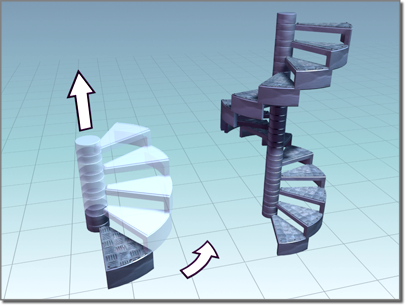
螺旋形阵列
最简单的螺旋形阵列是旋转圆形阵列的同时将其沿着中心轴移动。这会形成同样的圆形,但是现在圆形不断上升。
如果 Z 轴是中心轴,那么输入“增量移动 Z”的值。然后在形成圆的同时每个克隆以该量向上移动。
在螺旋形阵列中旋转
在螺旋形阵列中,旋转的方向由螺旋形的方向决定:向上或向下旋转的方式。
对于逆时针螺旋输入正向旋转。
对于顺时针螺旋输入负向旋转。
重新设置阵列方向
默认情况下,当将每个对象复制到阵列时,对象围绕其自己的中心旋转以跟随围绕公共中心的主旋转。这由“重新定向”选项控制。
要使对象旋转时保持其原始方向不变,请禁用“重新定向”。实际上,对象保持与原始对象“面向相同的方向”。